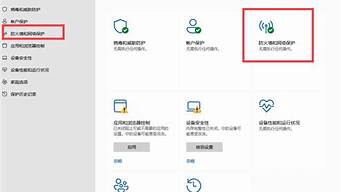您现在的位置是: 首页 > 重装系统 重装系统
电脑黑屏有鼠标没有桌面_电脑屏幕黑屏有鼠标没其他显示
tamoadmin 2024-07-26 人已围观
简介1.笔记本电脑开机后黑屏,桌面什么都没有。没有任何图标,只有个鼠标箭头。剩下全是黑的,这是怎么回事?2.电脑开机的时候是黑屏,程序也不见了,只有鼠标怎么办?3.电脑开机后一直黑屏只有鼠标 电脑开机黑屏会出现两种情况,一种是无显示,一种是只有鼠标,怎么办?下面是我为大家介绍电脑开机黑屏无显示或只显示鼠标的解决方法,欢迎大家阅读。 电脑开机黑屏无显示或只显示鼠标的解决方法 1电脑黑屏有:开机直
1.笔记本电脑开机后黑屏,桌面什么都没有。没有任何图标,只有个鼠标箭头。剩下全是黑的,这是怎么回事?
2.电脑开机的时候是黑屏,程序也不见了,只有鼠标怎么办?
3.电脑开机后一直黑屏只有鼠标

电脑开机黑屏会出现两种情况,一种是无显示,一种是只有鼠标,怎么办?下面是我为大家介绍电脑开机黑屏无显示或只显示鼠标的解决方法,欢迎大家阅读。
电脑开机黑屏无显示或只显示鼠标的解决方法1电脑黑屏有:开机直接黑屏和在操作过程中黑屏两种。
如果电脑开机时黑屏且无任何显示:
1)检查显示器电源是否接通。处理方法:接通电源。
2)如果电源已接通,则看看显示器开关是否打开。处理方法:打开开关。
3)看一下主机电源指示灯是否亮,如果不亮,则可能是电源坏了。处理方法:去维修店确定以后换电源。
4)主机电源指示灯亮,主机通电后如果有开机声 - ?嘀?,且电源、处理器cpu和显卡的风扇都在转动,则应该考虑显卡的问题。处理方法:换显卡。
5)如果出现报警的声音,则应该考虑显卡和内存条的金手指,可能因氧化在其表面产生了一层氧化物薄膜而使之接触不良。处理方法:打开机箱,取下显卡和内存,用橡皮擦除金手指上的氧化物薄膜,再安装好后开机(见经验引用)。
6)显示器损坏。处理方法:维修或换显示器。
32电脑开机时主机能启动而显示屏无反应的处理方法
27)经过上述处理以后,如果显示器仍然黑屏,检查主板上CPU及CPU的供电模块,检查主板上的电容是否爆浆,机箱内是否有烧焦物品的气味,如果有则应该是硬件烧坏了,可以去维修店进行修理,非专业维修人员是无法处理的了。
3如果电脑在操作过程中黑屏:
1)电脑温度过高,自动重启后黑屏。处理方法:断开电源,清理机箱内灰尘或关机散热后再开机,添加降温设备。
2)电脑受到攻击黑屏。处理方法:用专业杀毒软件进行全盘查杀或重装系统。
3)硬件损坏。处理方法:关机去维修店进行修理。
4如果电脑开机时黑屏,但有鼠标箭头,这应该是系统问题,硬件方面可先不考虑。处理方法如下:
第一步:重新运行管理器。
步骤:
同时按下键盘上的Ctrl+Alt+Del组合键,打开系统的任务管理器;
5在打开的任务管理器窗口,点击:文件,在下拉菜单中点击:运行新任务(本文在Windows10系统下撰写);
此时会打开一个新建任务的对话框,我们在打开(O)栏内输入:explorer.exe,并点击?以系统管理员权限创建此任务?打勾,再点击:确定,系统桌面应该恢复显示了。
第二步:修改系统注册表值。
注意:修改注册表值前一定要备份注册表。
注册表路径:
HKEY_LOCAL_MACHINE\Software\Microsoft\Windows NT\CurrentVersion\Winlogon
步骤:
开始 - 运行输入regedit.exe,点击确定或者回车,打开注册表编辑器;
2朋友们:修改注册表值前一定要先备份注册表
在注册表编辑器窗口,依次展开:HKEY_LOCAL_MACHINE\Software\Microsoft;
在Microsoft的展开项下再展开:Windows NT\CurrentVersion;
我们在CurrentVersion的展开项中找到:Winlogon,并左键单击:Winlogon;
在Winlogon对应的右侧窗口找到:Shell,并左键双击:Shell;
左键双击Shell以后,打开一个编辑字符串的对话框,如图所示;
在Shell数值数据栏内,删除explorer=abcdefg,保留explorer.exe,再点击:确定;
此时注册表编辑器中Shell数值数据为:explorer.exe,退出注册表编辑器。
笔记本电脑开机后黑屏,桌面什么都没有。没有任何图标,只有个鼠标箭头。剩下全是黑的,这是怎么回事?
1、按“ctrl+alt+del”组合键,调出任务管理器,点击“详细信息”;
2、之后点击文件-新建任务,输入explorer.exe;
3、待进入桌面后,鼠标右键任务栏,选择任务管理器,之后点击文件-新建任务,输入msconfig,勾选以系统管理员权限,进入系统配置界面,点选有选择的启动,取消加载启动项的勾选;
4、建议暂时卸载第三方安全类杀毒软件测试;
5、重新启动电脑,查看故障是否彻底解决。
电脑开机的时候是黑屏,程序也不见了,只有鼠标怎么办?
有多种原因会造成这种现象,建议尝试以下解决办法:
1、按下Ctrl+Alt+Delete进入任务管理器,在进程页面找到explorer.exe,结束进程,然后在应用程序页面点新任务,输入explorer.exe,确定;
2、长按电源键,强制关机,几分钟后重启电脑;
3、可以尝试一下在开机时点击F8(win8系统为:SHIFT+F8)选择安全模式看看能否进入,进行全盘查杀,并卸载当前的显卡驱动程序,重新启动后,重新安装的驱动测试。
4、重装系统。
按下Ctrl+Alt+Delete进入任务管理器,在进程页面找到explorer.exe,结束进程,然后在应用程序页面点新任务,输入explorer.exe,确定。
电脑开机后一直黑屏只有鼠标
(1)造成这种现象的原因:这个由于的原因,引起Explorer管理器没有启动而导致的现象,其处理方法,可以先启动任务管理器,然后再手动启动Explorer管理器,就能解决问题了。
(2)处理方法如下:
1,电脑开机以后出现黑屏,没有桌面, 只有鼠标可以移动。
2,这时,可以按Ctrl+Alt+Delete键,打开“任务管理器”窗口,选择“应用程序”这一项。
3,然后在窗口中右键单击,在菜单中选择“新建任务”这一项,或者按右下方的“新任务”按钮,两项功能都是一样的。
4,确定新建任务后,就会打开“创建新任务”窗口。
5,然后在编辑框中输入“explorer”,注意,不要“”号,然后按下面的“确定”按钮。
6,新建了explorer管理器后,桌面上的壁纸,图标,任务栏就都显示出来了。
(3)如果通过手动启动explorer管理器不起作用,那可能是explorer被破坏了,可到备份中或系统光盘中提取个explorer.exe,或者到网上下载,也可以到其它电脑上复制一个放在C:\Windows下。如果上面的方法试了还是不行,那就只能一键还原,或以者用光盘,U盘重装系统了。?
电脑开机后黑屏只有一个鼠标可能是因为显卡驱动问题、操作系统问题、硬件故障、其他问题。
1、显卡驱动问题:可能是显卡驱动有问题,可以尝试进入安全模式,卸载刚刚安装的显卡驱动,然后重新安装官方最新版本的显卡驱动。
2、操作系统问题:可能是操作系统出现问题,比如某些系统文件损坏或重要服务崩溃等。这可能会导致电脑无法正常启动,只能看到黑屏和鼠标,解决办法是使用Windows操作系统的安全模式进行恢复。
3、硬件故障:如果显卡和操作系统的问题排除后,问题依然存在,可能是硬件方面的问题。例如电脑的内存、硬盘、主板等出现故障,都会导致电脑无法正常启动,解决办法是找到故障硬件进行更换。
4、其他问题:可能是电源或电池问题、BIOS设置错误、运行过程中出现电脑蓝屏等其他原因导致电脑开机后黑屏一个鼠标。对于这些情况,需要针对不同的问题取不同的处理办法。
电脑的维护
1、正确使用电脑:使用电脑时,应该将电脑平稳地放置在桌子上,避免晃动。同时,不要频繁地开关机,如果不需要使用电脑,可以用屏幕保护或者休眠。
2、安装防毒软件:要安装防毒软件并定期更新库,对进行防御和查杀。
3、电脑表面清洁:电脑的表面,包括显示器、机箱、键盘等,要保持清洁,防止灰尘的堆积。可以用潮湿的软布进行擦拭。
4、定期清理电脑内部:电脑主机内的灰尘,应定期打开机箱,进行机箱的内部除尘。也可以使用带过载保护和三个插脚的电源插座,能有效的减少静电。
5、正确关机:电脑在关机时,应该先关闭所有运行的程序,然后再关闭主机和显示器。不要直接拔掉电源插头关机,这样可能会损坏硬件。